iPhoneを格安SIMで使いたいという方も多いのではないでしょうか?そこで今回はiPhoneで格安SIMを使う場合の注意点と、初期設定の流れについてまとめました。
これからiPhoneで格安SIMを使おうと考えている方は参考にしてください。
各キャリアで購入したiphoneの格安SIM利用可否
まずはキャリア別にiPhoneで格安SIMが使えるかどうか?そしてテザリングの可否を以下にまとめます。
| 格安SIM利用 | テザリング | |
|---|---|---|
docomoで購入したiPhone | SIMロック解除無しでdocomo系MVNOが利用可能。 SIMロック解除すればau系も利用可能。 | SIMロック解除なしで可能。 SIMロック解除すればau系もUQモバイルなら可能。 |
auで購入したiPhone | SIMロック解除なしでau系MVNOが利用可能。 SIMロック解除すればdocomo系も利用可能。 | SIMロック解除必須。SIMロック解除すればdocomo系MVNOでテザリング可能。au系はUQモバイルのみテザリング可能。 |
softbankで購入したiPhone | SIMロック解除すればdocomo、au系MVNOが利用可能 | SIMロック解除すればドコモ系MVNOでテザリング可能。 |
SIMフリーのiPhone | 可能 | docomo系は可能。au系はUQモバイルのみ可能 |
このように、どのキャリアで購入したかによって利用できるMVNO、テザリングの可否が異なります。
docomoで購入したiPhoneは格安SIMへの乗り換えが簡単
docomoで購入したiPhoneに関しては、ほとんどのMVNOがdocomo回線を使っているという事もあり、SIMロック解除せずに大半の格安SIMが使えます。
そしてテザリングも可能。
SIMロック解除を行えばau系の格安SIM(mineoやUQモバイル)も使えるようになりますし、こちらもテザリングが可能です。
また、docomoはSIMロック解除が端末購入から100日経過すれば可能という形ですが、過去にdocomoで購入した端末においてSIMロック解除を行ったことがある場合、新規で購入した端末もすぐにSIMロック解除可能というルールがあるので、格安SIM利用が非常にしやすいのが特徴。
auで購入したiPhoneは格安SIMへの乗り換えがめんどくさい
auで購入したiPhoneはau系のMVNO(mineoやUQモバイル)がSIMロック解除無しで使えますが、厄介なことにテザリングができません。
テザリングをしたい場合はSIMロック解除が必須になりますし、その上でdocomo系の格安SIMを使わなければなりません。
au系の格安SIMではテザリング出来ないので気をつけましょう(唯一UQモバイルでのみ可能)。
このようにテザリングに関して可否がややこしいのがau系iPhoneの特徴。
格安SIMへ乗り換えてもテザリングが使いたいという方はドコモ系のMVNOを選ぶようにしてください。
ちなみにauで購入したiPhoneがSIMロック解除できるようになるのは購入から100日経過してからになります。
softbankで購入したiPhoneはSIMロック解除必須
softbankで購入したiPhoneはSIMロック解除しない限り格安SIMが使えません。
しかしSIMロック解除すればdocomo系、au系両方の格安SIMが使えます。テザリングに関してもdocomo系MVNOならば基本的に可能。
softbankで購入したiPhoneがSIMロック解除できるようになるのはauと同じく購入から100日経過してからになります。
SIMフリーのiPhoneの場合
大手キャリアではなく、Apple storeなどで購入するSIMフリーのiPhoneであれば最初からSIMロックがかかっていないので、docomo系・softbank系どちらのMVNOも問題なく使えます。
テザリングに関してもdocomo系のMVNOならば問題なく可能なので、docomo系のMVNOを利用すると良いでしょう。
iPhoneでテザリングを使いたい場合はMVNO選びに注意
上記のとおりiPhoneでも格安SIMは使う事が出来ますが、テザリングも使いたいという方は組み合わせによってテザリングできない事があるので注意しましょう。
基本的には端末がSIMロック解除されていて、docomo系の格安SIMを使う分には問題ありません。
気を付けるのはau系の格安SIMを使う場合。au系の格安SIMだと大半の場合iPhoneではテザリングが出来なくなります。
唯一テザリング可能なのはUQモバイルのみなので、au系の格安SIMでテザリングも使いたいならUQモバイルを選ぶようにしましょう。
それ以外の場合は基本的にdocomo系を選ぶ方が無難です。
対応が心配な場合は事前に動作確認端末一覧を確認しよう
自分が使っているiPhoneがちゃんと格安SIMでも動くかどうか?心配だという方は事前に動作確認端末一覧を確認しておくと良いでしょう。
各MVNOの公式ページ内に必ず「動作確認端末一覧」というページがありますので、このページを見ればそのMVNOのSIMカードが使えるかどうかが分かります。
例.docomoのiPhone6s Plusでmineoを使いたい場合
例としてdocomoのiphone6s Plusがmineoで使えるかどうか?
確認する場合を見ていきましょう。
mineoの公式ページにアクセスすると、トップページに「動作確認端末一覧」という項目があります。
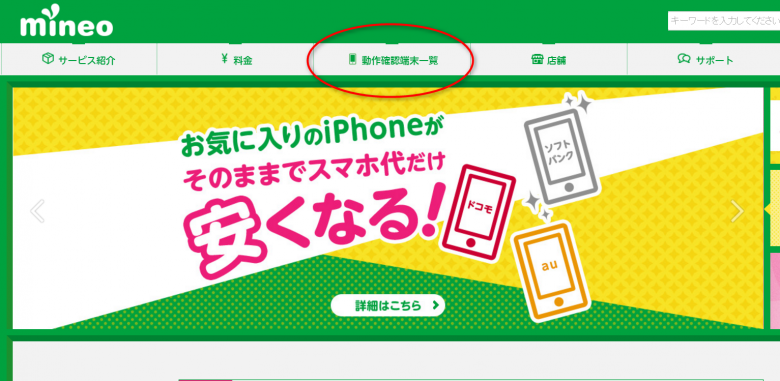
ここにカーソルを持っていくとDプランとAプランそれぞれの動作対応端末一覧ページへのリンクが表示されるので、まずDプランの方を確認してみましょう。
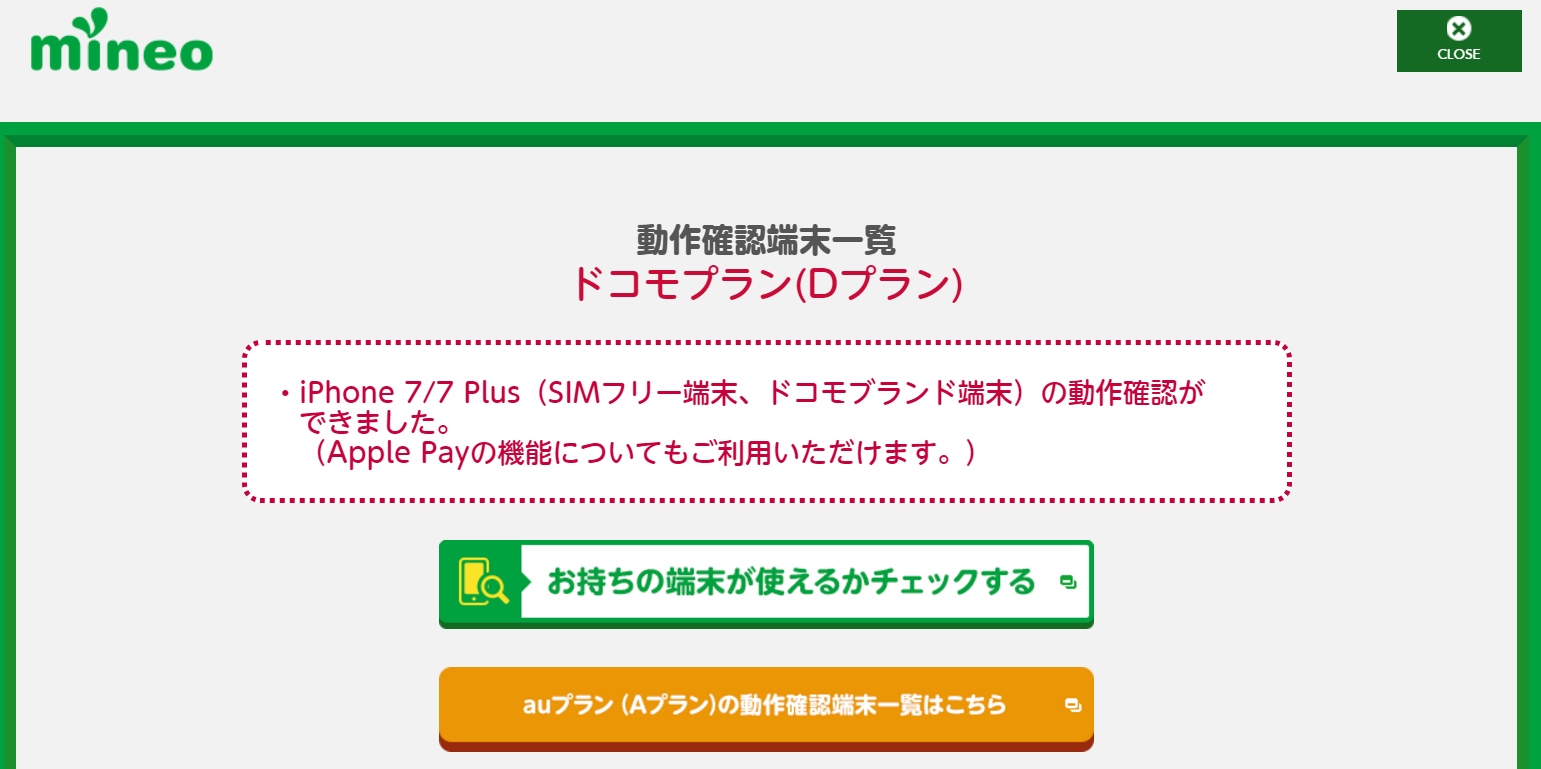
ページをスクロールしていくと検索条件を指定できる箇所があるので、メーカーから「apple」を選んで検索します。
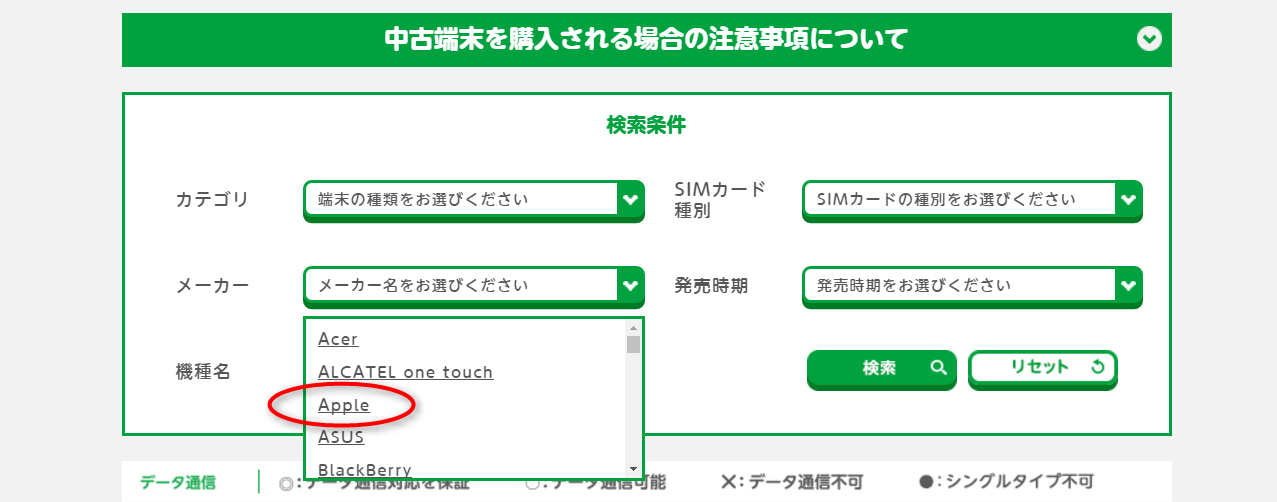
iPhoneの動作確認一覧が表示されました。
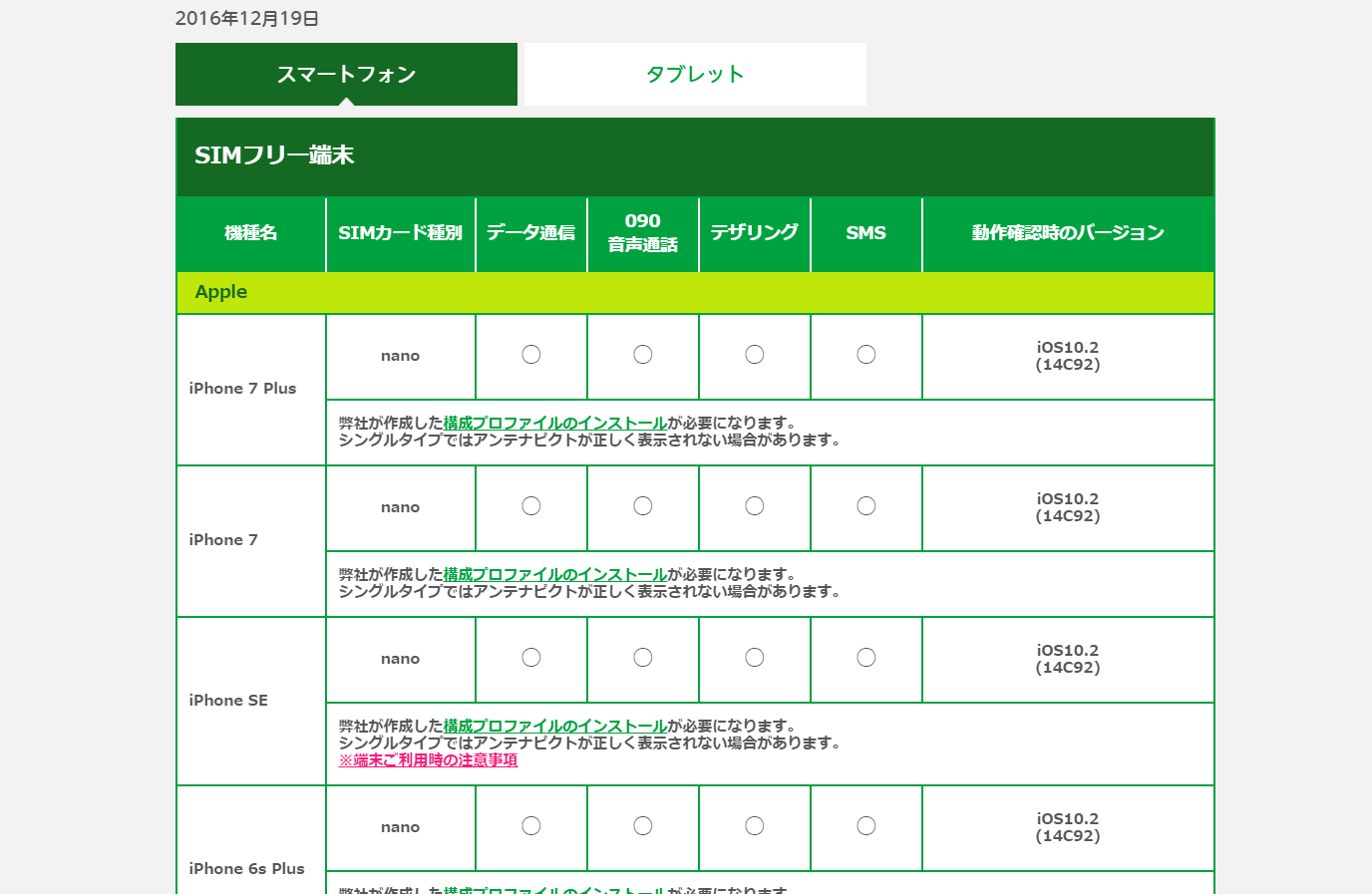
その中からdocomo端末のiPhone6s Plusを探してみると・・・

データ通信・090音声通話・テザリングすべて対応していることが確認できます。
使用しているSIMカードがnanoSIMであることなども確認できますね。
ちなみにAプランでiPhone6s Plusを確認してみると・・・
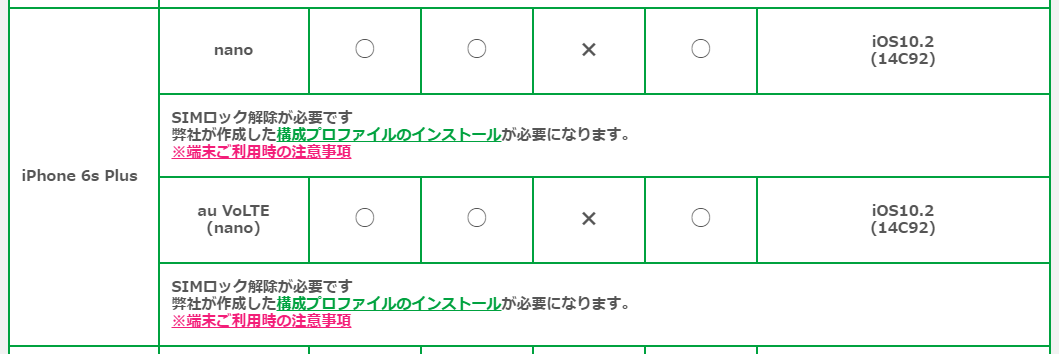
「SIMロック解除が必要です」という記載と、動作はするもののテザリングが出来ない事が確認できますね。
このように、事前に動作確認一覧をチェックしておけば契約してからちゃんと動作しない・・・という事態を防げます。
今回はmineoを例にして解説しましたが、各MVNOで動作確認一覧のページは用意していますので、心配な方は確認しておくと良いでしょう。
iPhoneで格安SIMを使う場合の初期設定(ネットワーク設定)手順
まず、iPhoneで初期設定を行う場合はWiFi環境が必要なので注意。
自宅にWiFiが飛んでいれば問題ありませんが、もし自宅にWiFi環境が無い場合は知人に頼んでWiFiを使わせてもらうか、公衆無線LANなどを利用してネットに接続するようにしてください。
次にiPhoneにSIMカードをセットし、各MVNOが指定するURLへアクセス。
そこから利用するMVNO用のプロファイルをインストールします。このプロファイルをインストールすることで格安SIMが使えるようになります。
設定としてはこれで完了。
Android端末のAPN設定と比較すると非常に簡単な手順で初期設定が終わります。

